在日常使用电脑过程中,有时我们会遇到电脑开机启动时提示键盘错误的情况。这种问题给我们的工作和学习带来了很大的不便,因此需要我们及时解决。本文将为大家介绍解决电脑开机启动提示键盘错误的一些方法和技巧。

检查键盘连接线是否松动
如果电脑在开机时提示键盘错误,首先应该检查键盘连接线是否松动。有时候,由于连接线松动或接触不良,导致电脑无法正确识别键盘。可以尝试重新插拔键盘连接线,并确保连接牢固。
更换键盘连接线
如果键盘连接线已经损坏,也会导致电脑开机提示键盘错误。在这种情况下,我们需要更换一个新的键盘连接线。选择一个质量好的连接线,确保能够稳定地连接键盘和电脑主机。

检查键盘是否损坏
有时候,电脑开机提示键盘错误可能是由于键盘本身的问题导致的。我们可以尝试将键盘连接到其他电脑上,看是否能够正常工作。如果在其他电脑上也无法使用,那么就可以确定键盘本身存在问题,需要更换新的键盘。
重启电脑
有时候,电脑开机提示键盘错误可能只是临时的问题,可以通过重启电脑来解决。尝试按下电源按钮关闭电脑,然后再重新启动,看是否能够正常识别键盘。
更新驱动程序
有时候,电脑开机提示键盘错误可能是由于驱动程序过时或损坏导致的。我们可以尝试更新键盘的驱动程序,以解决这个问题。打开设备管理器,在“键盘”选项中找到键盘设备,右键点击选择“更新驱动程序”,按照提示进行操作。
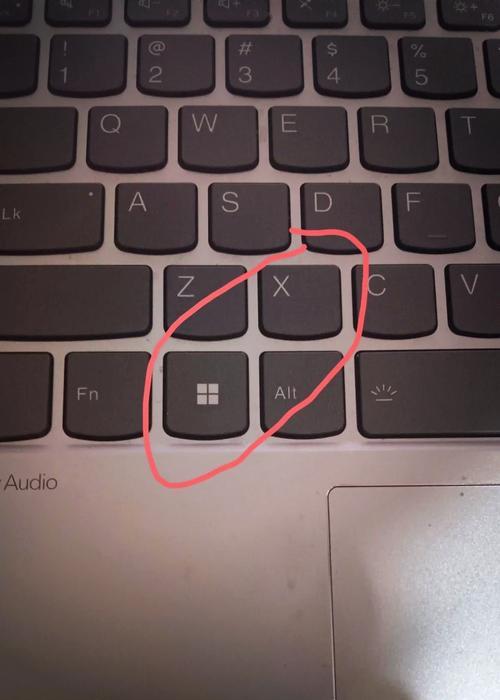
检查BIOS设置
有时候,电脑开机提示键盘错误可能是由于BIOS设置问题导致的。我们可以进入BIOS界面,检查键盘相关的设置是否正确。根据不同的电脑品牌和型号,进入BIOS的方法可能会有所不同,一般可以在开机时按下DEL或F2键进入。
清理键盘
如果键盘上有灰尘或杂物积累,也有可能导致电脑开机时提示键盘错误。我们可以使用吹风机或者小刷子将键盘上的灰尘清理干净,确保键盘的正常工作。
重新安装操作系统
如果以上方法都无法解决问题,那么可能是操作系统本身出现了故障。此时,我们可以考虑重新安装操作系统来解决键盘错误问题。在重新安装之前,务必备份好重要的数据。
联系专业维修人员
如果以上方法都无法解决问题,那么可能是电脑硬件出现了故障。此时,建议联系专业维修人员进行检修和维修。
避免键盘错误的注意事项
除了在遇到键盘错误时及时解决问题外,我们还应该注意以下几点来避免键盘错误的发生:
1.不要将液体溅到键盘上,以免造成损坏。
2.不要过度敲击键盘,保持适当的使用力度。
3.定期清理键盘,防止灰尘和杂物积累。
结语:通过以上方法,我们可以有效地解决电脑开机启动提示键盘错误的问题。在遇到这种情况时,不要慌张,根据具体情况采取相应的解决方法,相信问题很快就能得到解决。

大姨子是与自己关系亲近且重要的家庭成员,在与大姨子相处时,我们希望能...

在这个科技创新不断加速的时代,折叠屏手机以其独特的形态和便携性吸引了...

在智能穿戴设备日益普及的今天,OPPOWatch以其时尚的设计和强...

当你手握联想小新平板Pro,期待着畅享各种精彩应用时,如果突然遇到安...

当华为手机无法识别NFC时,这可能给习惯使用NFC功能的用户带来不便...